Как импортировать и редактировать фотографии с помощью Camera Raw в Photoshop
Профессиональная фотография , сегодня доступен каждому. У зеркальных фотоаппаратов более-менее доступные цены (даже если они самые базовые модели), и большинство мобильных телефонов на рынке могут снимать фотографии в Формат RAW нравится профессионалам. Этот формат дает нам большую свободу при ретушировании, редактировании и улучшении фотографий. Однако этот формат не так совместим, как JPEG или PNG, поэтому для их открытия и особенно редактирования необходимо использовать специальное программное обеспечение. И один из лучших — камера Сырье , Из Photoshop.
- Что такое формат RAW?
- Преимущества и недостатки
Что такое формат RAW?
Формат RAW прекрасно можно перевести как «Сырой». Этот формат назван в честь того, как он сохраняет всю информацию, захваченную сенсором камеры, то есть в сыром виде. Когда мы делаем снимок в этом формате, мы буквально сохраняем все возможные значения, которые датчик или ПЗС фиксирует. Благодаря этому можно использовать специализированное программное обеспечение, чтобы иметь возможность ретушировать эту информацию и иметь возможность профессионально вносить небольшие корректировки.
Что такое формат RAW? Зачем нужна CAMERA RAW в Фотошоп?
Для многих RAW — это эквивалент «Отрицательный» старых фотоаппаратов. Благодаря этому мы можем ретушировать яркость, контрасты и даже баланс белого, не нарушая никаких других параметров фотографии, всегда сохраняя его баланс.
Опытные фотографы снимают как в формате RAW, так и в формате JPEG. Таким образом, фотографии, которые хорошо выглядят, уже будут в формате, готовом к сохранению, а те, которые нужно отретушировать, можно будет изменить из этого файла. Съемка только в формате RAW требует много времени на последующее редактирование.
Преимущества и недостатки
Формат RAW, как мы уже сказали, имеет несколько Преимущества. Качество фотографии наивысшее, поскольку к ней не применяется сжатие. Кроме того, имея всю сенсорную информацию, вносимые нами модификации уравновесят остальные элементы.
Но и в этом формате есть свои недостатки. Не вдаваясь в подробности, фотографии в формате RAW занимают гораздо больше места, чем в формате JPEG, поэтому для их сохранения нам потребуется карта памяти большего размера. Кроме того, это не очень совместимый формат, поэтому нам всегда придется полагаться на конкретное программное обеспечение, чтобы иметь возможность редактировать его.
Как открыть фотографии в формате RAW в Photoshop
Как могло быть меньше, Photoshop поддерживает формат файла RAW. Это означает, что саман Программа может открывать эти типы изображений, чтобы мы могли с ними работать. Но он не открывает их напрямую, как это происходит с JPEG или PNG, но необходимо использовать промежуточную программу, которая действует как «мост» между Photoshop и фотографией: Camera Raw .
Camera Raw — это бесплатный плагин, который по умолчанию включен в Photoshop который будет отвечать за открытие фото в программе. Этот плагин совместим с большинством форматов профессиональных фотоаппаратов, поэтому у нас не должно возникнуть проблем при открытии с его помощью любых фотографий.
Что такое формат RAW? Зачем нужна CAMERA RAW в Фотошоп?
Если у нас есть Photoshop настроен в Windows чтобы открыть фотографии по умолчанию, нам просто нужно дважды щелкнуть изображение, чтобы начать его редактирование. Если нет, другой способ открыть эту фотографию — щелкнуть ее правой кнопкой мыши и выбрать вариант открытия с помощью> Photoshop CC.
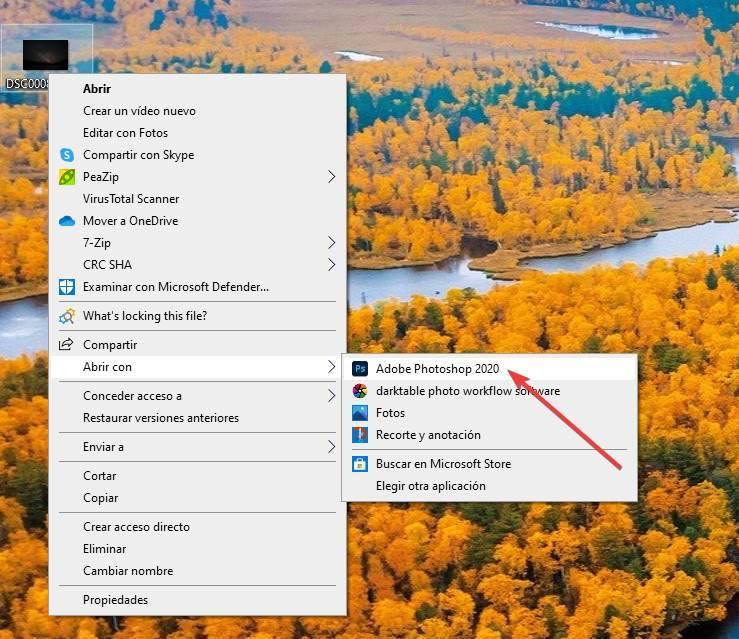
Мы также можем сделать это из самого Photoshop, выбрав меню «Файл»> «Открыть» и выбрав нужную фотографию.
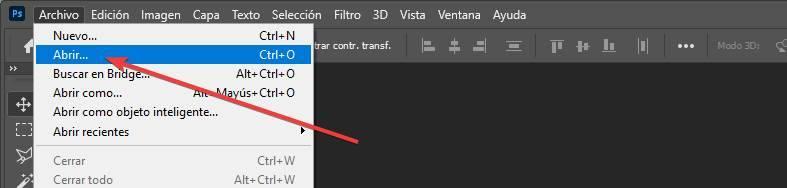
Когда мы пытаемся открыть фотографию в Photoshop, программа определяет ее тип. Если это обычная фотография, она откроется прямо в редакторе, но если это обычная фотография RAW фото , независимо от его расширения (которое зависит от камеры, с которой он был снят), он откроется напрямую с помощью этого плагина.
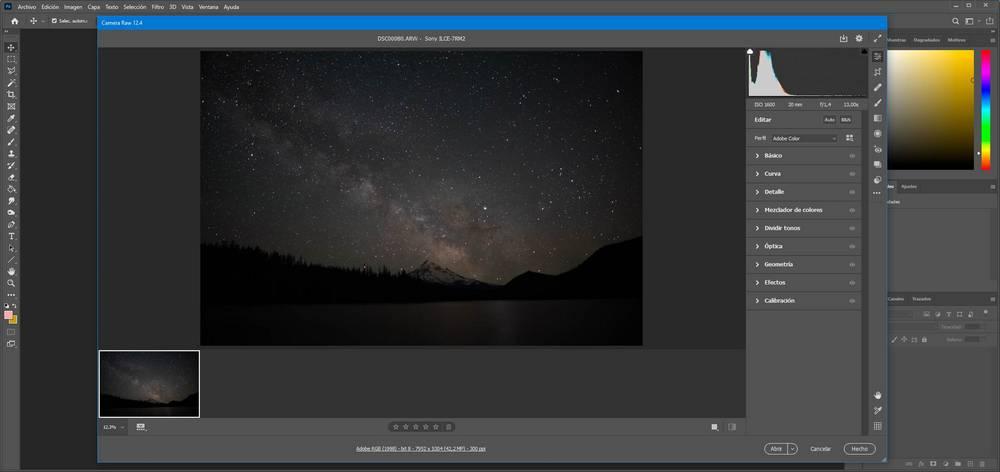
Интерфейс Camera Raw очень прост. Большая часть этого зарезервирована для предварительного просмотра изображения, а справа мы введем все параметры редактирования и ретуширования. Конечно, изменения, которые мы вносим в фотографию, будут неразрушающими, поэтому, имея исходные значения, мы можем изменить их снова или вернуться к оригиналам в любое время.
Как видим, эта программа предложит нам вся существующая информация о фото , от цветовой кривой до типа используемого объектива, ISO и диафрагмы. Теперь, используя различные панели слева, мы сможем вносить нужные изменения и исправления. И если мы не хотим усложнять себя, кнопка «Авто» позволит нам настроить изображение автоматически, хотя результат будет не таким хорошим, как если бы мы делали это вручную.
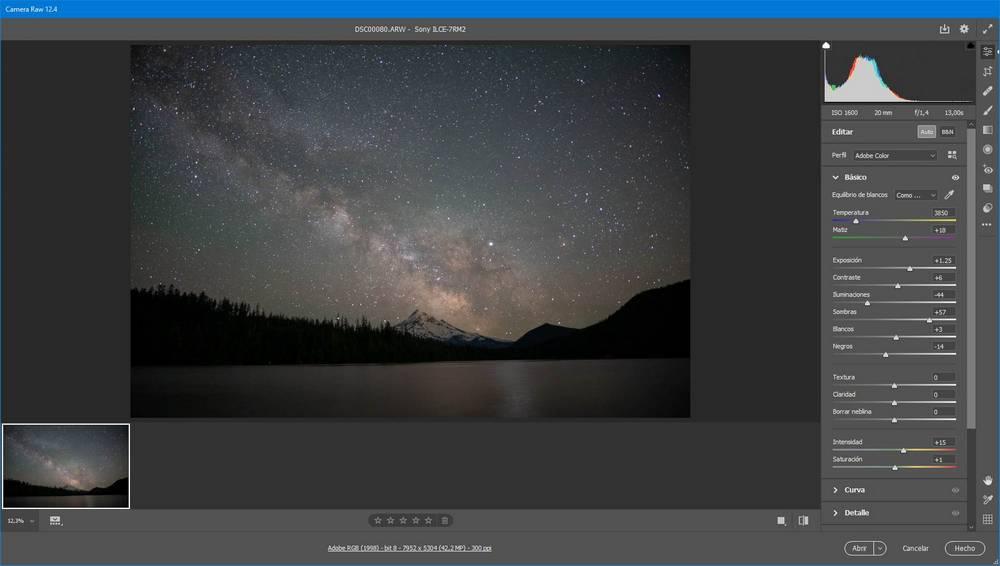
Здесь мы можем посвятить столько времени, сколько захотим или сколько имеем. Возможности практически безграничны. Конечно, важно иметь хороший экран, позволяющий оценить настоящие цвета фотографии. И пусть он хорошо откалиброван. Если нет, то при печати или открытии на другом ПК качество фото будет другим.
И это может стать серьезной проблемой.
Как сохранить измененную фотографию в формате RAW из Adobe Photoshop
А что нам делать, когда у нас уже есть фото в формате RAW? После того, как мы его обработаем и отретушируем, мы можем сохранить изменения в самом RAW, хотя это не самый лучший вариант. Идея в том, что фото в формате RAW всегда остается оригинальным. , без модификаций, и что изменения сохранены в другом файле.
Если мы сохраним изменения из Camera RAW, исходный файл будет сохранен, а XMP будет создан с новыми значениями. Но и это не идеально.
Если у нас уже есть готовая фотография, мы можем сохранить ее прямо в формате JPEG. Этот формат занимает гораздо меньше места, но использует методы сжатия. Поэтому, если мы не хотим потери качества, необходимо сохранить фотографию в максимально возможном качестве.
Мы можем сделать это прямо из самого Photoshop. В Camera RAW мы нажимаем «Открыть», чтобы загрузить изображение в программу Adobe. Когда фотография открыта, мы переходим к Файл> Экспорт> Экспортировать как меню, и мы можем увидеть окно, в котором мы можем выбрать, как мы хотим сохранить изображение.
Мы выберем желаемый формат (например, JPEG), степень сжатия, размер изображения и т. Д. Все значения, которые нам нужны. Когда мы выбираем опции, мы видим, что размер фотографии меняется.
Когда он у нас готов, мы сохраняем новый файл и все. Полученная фотография в формате JPEG уже будет обработана.
Другие способы открытия фотографий в формате RAW без Photoshop
Если вам не нравится Camera RAW, у нас, очевидно, есть другие варианты. Если мы не из тех, кто часами ретуширует фотографии перед ПК, но нам нравится формат RAW за то, что он не имеет сжатия, ничего не происходит. Есть много программ, которые могут открывать и обрабатывать эти файлы, так что они ведут себя примерно как JPEG или PNG. Средство просмотра фотографий Windows 10, например, один из них. Мы можем дважды щелкнуть этот файл и посмотреть, как он может визуализировать изображение.
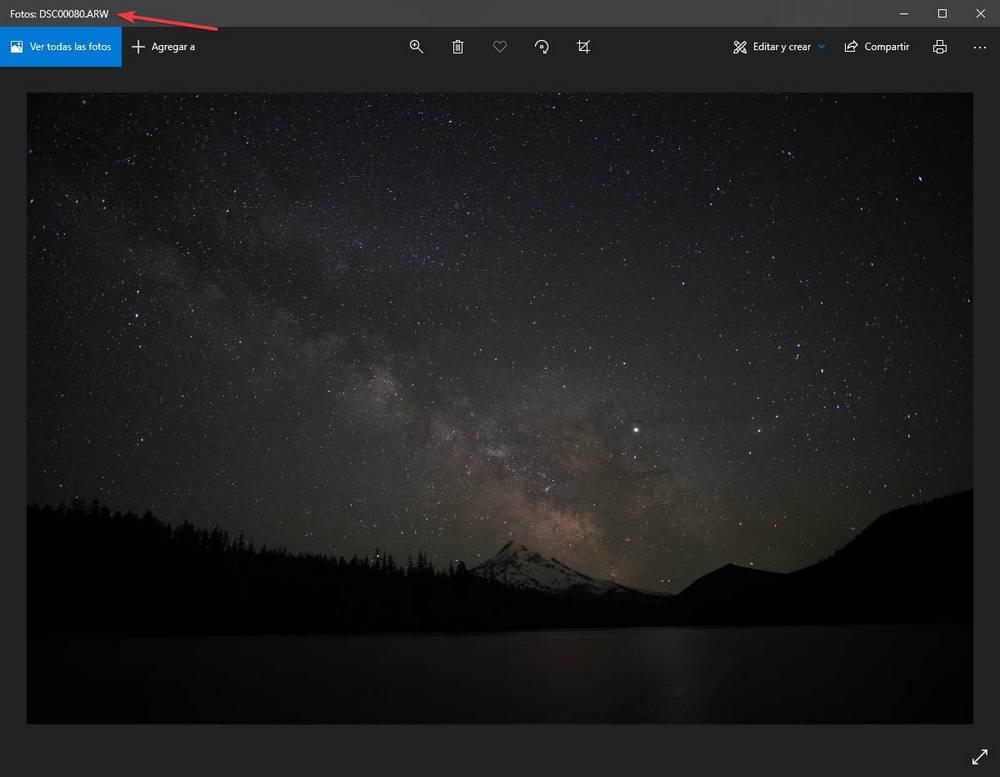
А также есть много других программ, не зависящих от Adobe. С их помощью мы можем открывать и редактировать такие фотографии, как если бы мы были профессиональными фотографами.
Источник: itigic.com
Фишки Camera Raw, о которых вы не знали
Работу в конвертере Adobe Camera Raw (ACR) одни фотографы считают важнейшим этапом обработки, а другие предпочитают его побыстрее закрыть, чтобы перейти к основному — Photoshop.
Разбираемся, зачем нужен ACR, как с его помощью ускорить ретушь, быстро перетонировать снимок и загнать в нужную цветовую схему, «зажечь» взгляд или источник света в кадре, а также за пару движений мышкой улучшить тон кожи.
Фото: Елизавета Чечевица / www.instagram.com/chechevic_a
Зачем нужен Camera Raw и что такое RAW
Adobe Camera Raw — встроенный в Photoshop плагин, который позволяет отредактировать «сырой» исходник. Это как проявлять пленку в темной комнате — без специальных манипуляций и реактивов мы не увидим готовый снимок, который потом напечатаем или получим на флешку.
ACR нужен для работы с фотографиями, снятыми в формате RAW. Это формат, который содержит всю информацию с матрицы фотоаппарата, и в этом его главное преимущество перед JPEG. Например, можно сильно осветлить или затемнить отдельные части фотографии, проявить детали, потому что формат «помнит», что прячется в этих частях снимка. Несжатый и необработанный заранее камерой RAW более резкий, у него нет появляющихся при сжатии искажений, как у JPEG.
Raw переводится как «сырой», «необработанный». Такие файлы тяжелее JPEG, их хранение требует больше места, но его можно обрабатывать без потери качества более радикально / Скриншот автора
Просто так RAW не загрузить в соцсети — для этого они требуют предварительной обработки, конвертации. Для этого и нужен конвертер Adobe Camera Raw или его братья-близнецы — Adobe Lightroom, Capture One и другие.
Выбрать RAW-формат можно в настройках фотоаппарата или даже телефона. На Android он появился в 2014 году, а на IOS — в 2016. Некоторые камеры фотографируют сразу в двух форматах. Удобно, если нужно до обработки отправить JPEG клиенту, чтобы он отобрал снимки на ретушь.
Не пугайтесь, если в настройках камеры вы выбрали съёмку в RAW, но открыли файлы на компьютере и не увидели их. RAW — общее название для всех файлов такого типа. У разных производителей камер он называется по-разному. У Canon — .cr2 или .cr3, у Nikon — .nef, у Sony Alpha — .arw, у смартфонов RAW обозначается аббревиатурой .dng.
Также не спешите вызывать мастера, если компьютер не может открыть RAW. Без специальных программ, читающих этот формат, увидеть отснятое можно только в конвертерах. Для Windows 10 можно скачать бесплатный плагин Raw Image Extension. Также этот формат читает бесплатная программа FastStone Image Viewer. Пользователям Mac повезло больше — встроенный софт Apple Фото автоматически считывает RAW.
Секреты обработки в Camera Raw
Конвертация RAW — звучит как нечто сложное, чем занимаются профи по им одним понятным причинам. Но для ACR есть много простых приемов, которые быстро исправят фотографию и ускоряют обработку.
Как быстро получить модную тонировку в комплементарных цветах
Комплементарные цвета — это цвета на противоположных концах цветового круга Иоганнеса Иттена. Они создают сильный контраст, который делает картинку броской и заметной. Например, комплементарные пары — красный и зеленый, фиолетовый и желтый.
Скриншот автора
1. Заходим во вкладку Калибровка камеры (Calibration).
2. Сдвигаем ползунки Насыщенность (Hue) в Красный (Red Primary) на значение +100, а в Синий (Blue Primary) на -100. В фотографии остаются только синий и оранжевый цвета.
3. Дорабатываем соотношение цветов, регулируя параметр Насыщенность (Saturation).
Как убрать красные пятна на коже и исправить её оттенок
Для работы с отдельными цветами нужна вкладка HSL. Принцип её работы в том, что ACR находит на фотографии пиксели определенного цвета и позволяет раздельно влиять на каждый из трёх его параметров:
- тон — краснее или оранжевее, зеленее или желтее будут пиксели определенного цвета;
- светлоту — цвет станет светлее или темнее;
- насыщенность — цвет будет сочнее или приближен к серому.
Скриншот автора
1. Переходим в HSL и во вкладке Цветовой тон (Hue) находим ползунок Красные (Reds). Чтобы прыщики, покрасневшие от холода нос и пальцы сравнялись с остальной кожей, сдвигаем этот ползунок в сторону оранжевого цвета.
2. Как правило, после этого бывшие красные пятна всё ещё выделяются. Переходим во вкладку Светлота или Яркость (Luminance) и поднимаем ползунок с красным цветом, осветляя проблемные зоны. Во вкладке Насыщенность (Saturation) сдвигаем красный в сторону серого цвета.
3. Тон кожи дорабатываем в оранжевом, желтом, изредка — пурпурном цветах. Часто, если поднять Светлоту этих ползунков, кожа становится свежее, скрывается часть недостатков, упрощая дальнейшую ретушь. Главное не переборщить и не сделать лицо похожим на глиняную маску.
4. Общую насыщенность цвета кожи дорабатываем во вкладке Калибровка камеры, сдвигая Насыщенность (Saturation) в синем канале (Blue Primary).
Как изменить цветовой баланс и не ошибиться
Цветовой баланс или баланс белого (ББ) влияет на то, как выглядят цвета на снимке. Если говорить простыми словами, сейчас мы будет проверять, желтит ли баланс белого, зеленит или краснит.
В идеале, если мы не тонируем фотографию специально, объекты белого цвета на снимке должны быть такими же, как в жизни. Тогда цвета остаются «чистыми» для восприятия, зритель считает кадр естественным и приятным глазу — мозгу не надо переваривать лишнюю информацию и «давить» паразитный оттенок.
1. Чтобы изменить ББ и настроение кадра, возьмем ползунки Температура (Temperature) и Оттенок (Tint).
2. Спустимся вниз и перенесем параметры Насыщенность (Saturation) и Красочность (Vibrance) на значение +100.
Фотография с повышенными параметрами Насыщенность и Сочность для настройки баланса белого. Получается неоновый апокалипсис, но зато сразу видно, в какую сторону идет перекос цвета / Скриншот автора
1. Правим баланс белого, двигая ползунки из п.1 и сразу видим, как это отражается на гипертрофированно насыщенной фотографии. Слишком сильная желтизна от теплых ламп или пурпурные пятна на лице сразу станут очевидными.
2. После настройки убираем Насыщенность и Красочность и получаем чистые естественные цвета за пару секунд.
Как убрать лишние цвета на фотографии
Этим приемом часто пользуются инстаграм-блогеры, создавая минималистичную картинку в единых цветах. Для этого приёма нужна всё та же вкладка HSL.
1. Переходим в HSL в столбец Насыщенность (Saturation). Убираем насыщенность в -100 у всех цветов, кроме главных в кадре.
Как правило, если на фотографии человек, убирают все цвета, кроме оранжевого, красного, желтого, а также цветов, на которых хотят сделать акцент / Скриншот автора
2. Неподходящие по настроению и задумке цвета можно перетонировать во вкладке Цветовой тон (Hue). Тогда количество оттенков уменьшится, но фотография останется яркой.
Как «зажечь» объект в фотошопе и подчеркнуть выразительность глаз
Для этого берем инструменты ручного редактирования Корректирующая кисть (Adjustment Brush) и Радиальный фильтр (Radial Filter), которые в ACR наверху слева. Они позволяют работать на выбранных нами участках фотографии, не изменяя кадр целиком.
1. Чтобы «зажечь» объект, выбираем Радиальный фильтр. Поднимаем значения ползунков Экспозиция (Exposure), Светлые (Whites), Белые (Highlights) и Температура (Temperature). Если нужно создать холодный свет, то температуру уводим в синий.
Конкретных значений нет — всё зависит от фотографии и интенсивности света, которую нужно получить / Скриншот автора
2. В Радиальном фильтре меняем настройку Эффект (Effect) на Внутри (Inside), чтобы свет был «заключён» в круг. Плавность воздействия регулируем с помощью Растушевки (Feather), которую лучше повысить для более мягкого эффекта.
3. Применяем фильтр на нужный участок снимка, растянув круг мышкой.
Таким же образом можно подсветить взгляд, если на исходнике он плохо освещен, или убрать мешки под глазами. Для этого понадобится Корректирующая кисть, а из ползунков — Экспозиция, Тени, Света. Достаточно прорисовать взгляд кистью с этими настройками. А сделать радужку насыщеннее можно, подняв ползунок Насыщенность. Главное не переусердствовать.
Как обрабатывать пакетно в Camera Raw
1. Выделяем нужные RAW-файлы и перемещаем на открытый заранее Photoshop, либо идем во вкладку Файл и выбираем команду Открыть. У вас откроется ACR, где слева будут выбранные кадры.
2. Чтобы перенести настройки с одного снимка на все остальные, выбираем обработанный снимок, а за ним все остальные с помощью Alt (выделяет кадры по одному) или Shift (нажимаем на первый и последний файлы).
3. Кликаем правой кнопкой мыши и ищем Синхронизировать настройки (Sync Settings), либо используем горячие клавиши Alt+S.
4. В открывшемся окне выбираем, какие настройки нужно перенести на другую фотографию, и подтверждаем решение.
ACR переносит даже изменения, сделанные с помощью ручных инструментов. Но это чаще мешает, чем помогает, так как модель двигается, а композиция кадра меняется / Скриншот автора
Как работать в Camera Raw с несколькими кадрами одновременно
1. Выбираем нужные снимки с помощью Alt или Shift.
2. Теперь, сдвигая любые ползунки, эффект будет применятся сразу на все выделенные фотографии.
Как загрузить в Camera Raw пресет из Lightroom
1. Заходим в Lightroom и выбираем нужный пресет. Кликаем по нему правой кнопкой мыши, жмем Экспорт и сохраняем пресет в формате .xmp.
2. Кликаем на горизонтальных полосах в правой части ACR, либо жмём на вкладку с тремя точками Дополнительные настройки изображения (зависит от версии программы) и выбираем Загрузить настройки (Load Settings).
3. Заходим туда, куда сохранили пресет из Lightroom, выбираем его. Он сразу применится к фотографии.
Вы можете загрузить настройки RAW с прошлых съемок, если у вас остались xmp-файлы / Скриншот автора
Как сохранять свои пресеты в Camera Raw
1. Щелкаем на горизонтальные полоски справа в любой правой вкладке
2. Выбираем Сохранить настройки (Save Settings) и определяем, какие изменения мы хотим оставить в нашем будущем пресете
3. Нам предложат выбрать путь сохранения. Лучше его не менять. Но запомните его, чтобы забрать отсюда пресеты, если нужно будет перенести их на новый компьютер, или поделиться с коллегой
4. Даем название и сохраняем. Он тут же появится во вкладке Пресеты (Presets).
Точно также можно сохранить любой скачанный из Lightroom пресет.
Как открыть JPEG в Camera Raw
1. Открываем фотографию в jpeg-формате в Photoshop.
2. Наверху в меню программы ищем меню Фильтр и жмем на Фильтр Camera Raw (горячие клавиши Shift+Ctrl+A).
Скриншот автора
Что не может Camera Raw
В ACR для jpeg-снимков недоступны следующие вкладки и инструменты, так как в них просто нет нужной информации:
1. Строка, через которую меняют битность, цветовое пространство и разрешение фотографии;
2. Нет вкладки Снимки экрана (Snapshots), которая позволяет создавать несколько версий обработки;
3. Нет автоматической коррекции хроматических аберраций и искажений объектива;
4. В инструментах ручного редактирования нет функции кадрирования, исправления горизонта, поворота картинки.
Источник: www.fotosklad.ru
Adobe Camera Raw vs Lightroom (какой из них вам нужен?)
Если вы когда-нибудь пытались открыть Raw-файл в Photoshop, происходит странная вещь. Программа под названием Adobe Camera Raw (ACR) берет на себя ответственность и открывает ваш файл. Рабочая область выглядит очень похоже на модуль Develop в Lightroom. Вы даже не увидите рабочего пространства Photoshop, пока не пройдете через Camera Raw.
Adobe Camera Raw и Lightroom – похожие программы, но не совсем одинаковые. В этой статье мы сравним Lightroom и Camera Raw, чтобы понять, есть ли преимущества у одной из них перед другой.
Что такое Adobe Camera Raw?
Возможно, вы раньше не замечали программу Adobe Camera Raw (ACR). Но если вы используете продукты Adobe для редактирования своих изображений, эта программа работала в фоновом режиме.
Adobe разработала Camera Raw в 2003 году как конвертер изображений в формате Raw для Photoshop. Photoshop не может напрямую открывать Raw файлы. Для декодирования файлов требуется другая программа. Этим занимается Adobe Camera Raw.
Сырые изображения – это несжатые файлы цифровых изображений. Они похожи на непроявленные пленки. Эти файлы содержат всю информацию, собранную цифровой камерой. JPEG – это сжатые файлы изображений. Ваша камера применяет к изображению такие настройки, как баланс белого и насыщенность цвета.
По сути, камера производит постобработку JPEGS и удаляет неиспользуемую информацию. Raw-файлы не подвергаются обработке. Это означает, что вначале они выглядят тусклыми по сравнению с их отредактированными родственниками JPEG. Вы делаете всю постобработку самостоятельно.
Правовые файлы уникальны для каждого производителя камер. Камеры Canon создают файлы .CR2 или .CR3, а камеры Sony – файлы .ARW. Существуют десятки различных типов файлов Raw. Adobe Camera Raw декодирует эти файлы в формат, который может прочитать Photoshop.
С самого начала в Adobe Camera Raw были включены инструменты редактирования изображений. Они позволяют вносить коррективы, которые необходимы файлам Raw, чтобы выглядеть хорошо. Вы можете изменять такие параметры, как баланс белого, контрастность, насыщенность и резкость. Camera Raw превратилась в то, что сейчас фотографы узнают как модуль Develop в Lightroom. Однако между ACR и Lightroom есть некоторые различия.
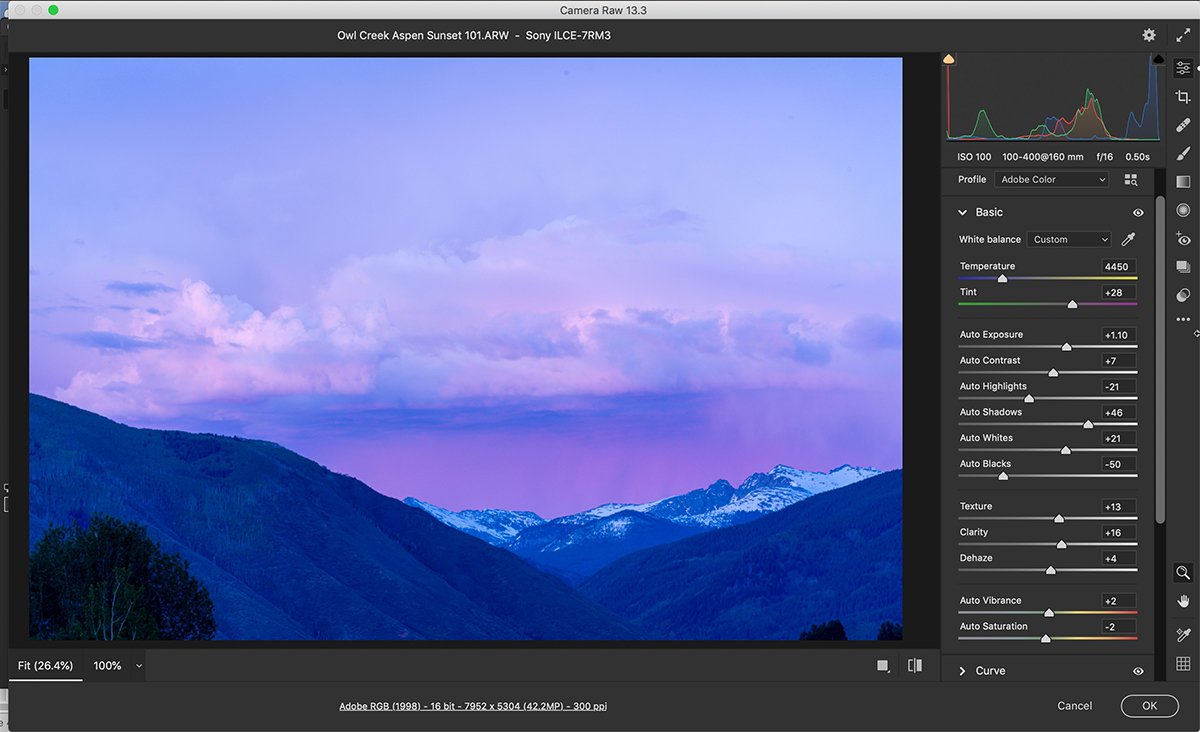
Lightroom. За основу модуля Develop был взят Adobe Camera Raw. Даже сегодня пользовательские интерфейсы этих двух программ имеют много общего. Давайте сделаем глубокий обзор, сравнивая Lightroom и Camera Raw.
Рабочая область редактирования изображений
Рабочее пространство в Adobe Camera Raw похоже на модуль Develop в Lightroom. Регулировки изображения сгруппированы в панели. Открыв панель, вы увидите ползунки, управляющие отдельными настройками. Версия ACR 2021 (13.3.0.807) представляет собой гибрид Lightroom CC и Lightroom Classic. Большинство инструментов организованы в панели, как в Lightroom Classic, но в Camera Raw используются несколько ярлыков инструментов, обновленных в CC.
Панель Basic содержит те же элементы управления, что и Lightroom Classic. Расширенная панель Кривая / Кривая тона также выглядит аналогично. Camera Raw использует термин Color Mixer, как Lightroom CC, а не панель HSL в Classic. Панели Оптика и Геометрия такие же, как в Lightroom CC. Но панели “Эффекты” и “Калибровка” больше похожи на Classic.
В Lightroom и Camera Raw можно обрезать, лечить пятна и клонировать. Локальные корректировки можно выполнять с помощью радиальных и градуированных фильтров, а также корректировки кисть. Иконки и расположение локальных корректировок похожи на те, что есть в Lightroom CC. По ощущениям 2021 версия ACR больше похожа на Lightroom CC, чем на Lightroom Classic.
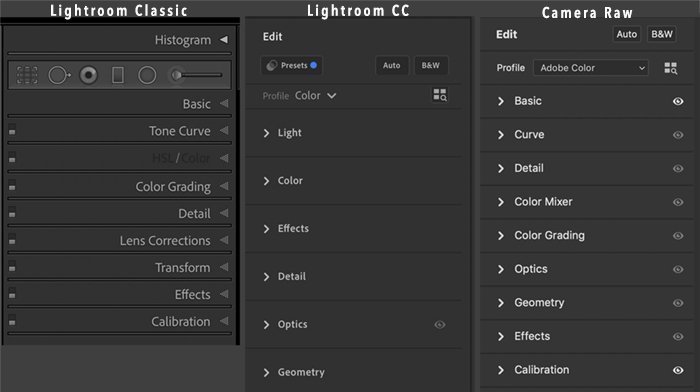
Результаты редактирования изображений
Мы проверили разницу между Camera Raw и Lightroom в сравнении, чтобы узнать, дает ли одна из них лучшие результаты. Для начала мы открыли один и тот же Raw-файл в обеих программах. Первое, что мы сделали, это нажали кнопку Auto. Это позволило нам проверить, одинаковы ли базовые алгоритмы анализа изображений в двух программах. Результаты были близки, но не одинаковы.
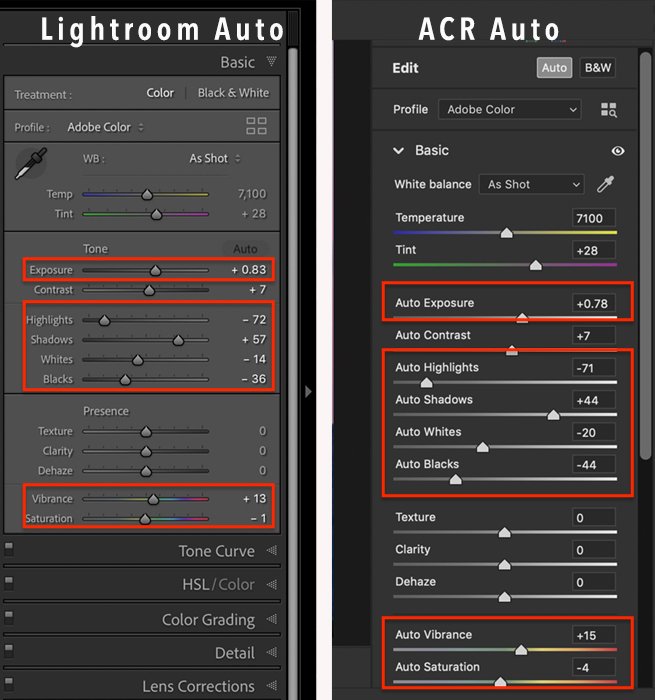
После этого мы отредактировали изображение, используя одинаковые настройки в обеих программах. Результаты были одинаковыми. Сравните два изображения: первое отредактировано в ACR, второе – в Lightroom Classic.


Не имеет значения, редактируете ли вы в Adobe Camera Raw или Lightroom. Получаемое изображение одинаково.
Инструменты улучшения Adobe Camera Raw
В 2021 обновлении ACR (13.2) компания Adobe переименовала инструмент Enhanced Details в Raw Details. Также был включен инструмент Super Resolution. Инструмент Raw Detail уменьшает резкость изображения. Инструмент “Сверхвысокое разрешение” увеличивает ширину и высоту изображения в два раза.
Эти инструменты находятся под значком с тремя точками на панели инструментов. Щелкните значок и выберите Улучшить (ShiftCtrl или D). Эта функция также есть в Lightroom в выпадающем меню Photo.
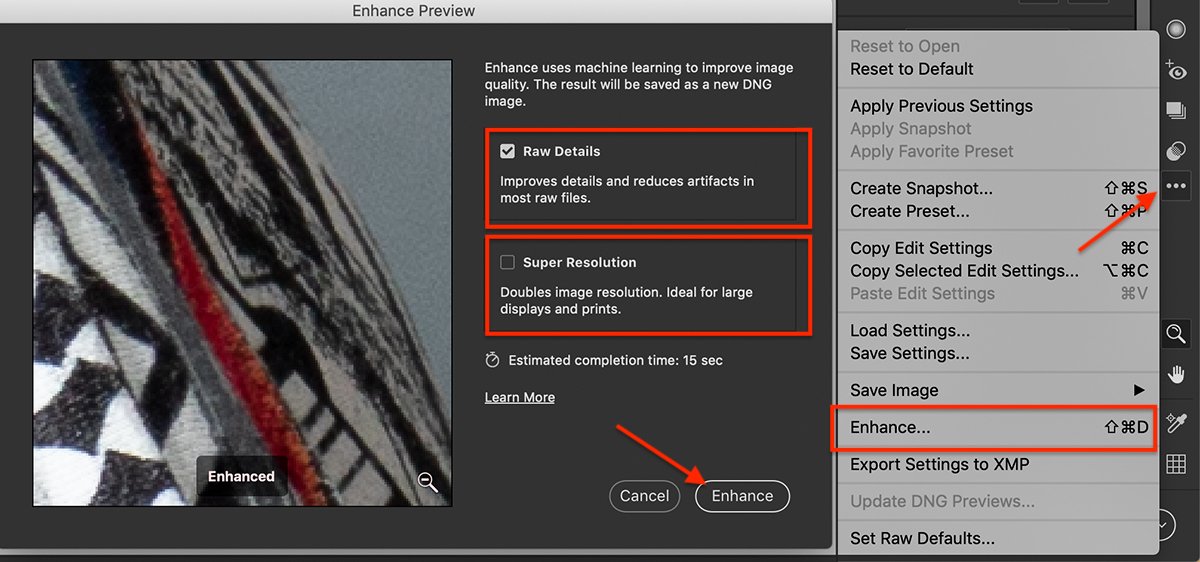
Плагин против программы
В отличие от Lightroom, Camera Raw не является самостоятельной программой. Она работает с Photoshop, Bridge и After Effects для открытия и редактирования файлов Raw. Camera Raw входит в пакет Adobe Creative Cloud Photography. Но вы не можете купить ее отдельно от Lightroom и Photoshop. ACR также не отображается как отдельная программа в папке приложений.
Существует два способа открыть файл в Camera Raw.
Открытие файла Raw в Photoshop
Рабочее пространство Adobe Camera Raw автоматически открывается, если вы пытаетесь открыть файл Raw в Photoshop. Это произойдет, если вы щелкните правой кнопкой мыши на изображении Raw и выберите Photoshop, если он появится в списке программ. Если нет, ваш компьютер знает, что Photoshop не может открывать файлы изображений Raw. Нажмите Другое и перейдите к приложению Photoshop. Нажмите Открыть.
Изображение откроется в рабочей области ACR.
После завершения корректировки изображения нажмите кнопку Открыть в правом нижнем углу экрана. Фотография с корректировками откроется как слой в Photoshop.
У вас есть возможность открыть скорректированный ACR файл в Photoshop как Smart Object. Если выбрать Open Object, а не Open, файл останется Raw-файлом. Чтобы настроить параметры Camera Raw, дважды щелкните на слое Smart Object.
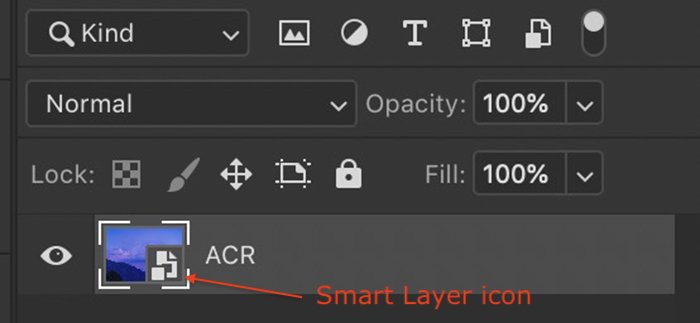
Открытый фильтр Camera Raw в Photoshop
Вы можете легко отправить файлы из Lightroom в Photoshop для более сложного редактирования. Но этот процесс не так легко работает в обратном направлении. Но вы можете начать редактирование в Photoshop и внести правки, аналогичные Lightroom, используя фильтр Adobe Camera Raw. Конечно, большинство корректировок можно делать как в Lightroom, так и в Photoshop.
Но в Photoshop они могут быть более сложными и требовать много корректирующих слоев. Lightroom и ACR существуют не просто так. Они облегчают базовые корректировки фотографии.
Использовать фильтр в Photoshop очень просто. Начните с создания дубликата слоя, который вы хотите отредактировать. Перейдите в раскрывающееся меню “Слои” и выберите “Слои > Дублировать слой” (Ctrl или J). Назовите этот слой ACR. Перейдите в раскрывающееся меню Фильтр и выберите Фильтр > Camera Raw Filter (ShiftCtrl или A).
Изображение откроется в рабочей области Camera Raw. Внесите корректировки в ACR. Нажмите OK. Ваши изменения будут применены к выбранному слою.
Чтобы отредактировать файл с большим количеством слоев в Photoshop, создайте новый слитый слой. Нужная команда – Merge All Layers To A New Layer. Для этой команды нет выпадающего меню. Вместо этого используйте комбинацию горячих клавиш. Выделите верхний слой.
Нажмите ShiftCommandOptionE или ShiftCtrlAltE. Над верхним слоем появится новый слой. Пометьте этот слой ACR. После создания нового слоя ACR откройте фильтр Camera Raw Filter.
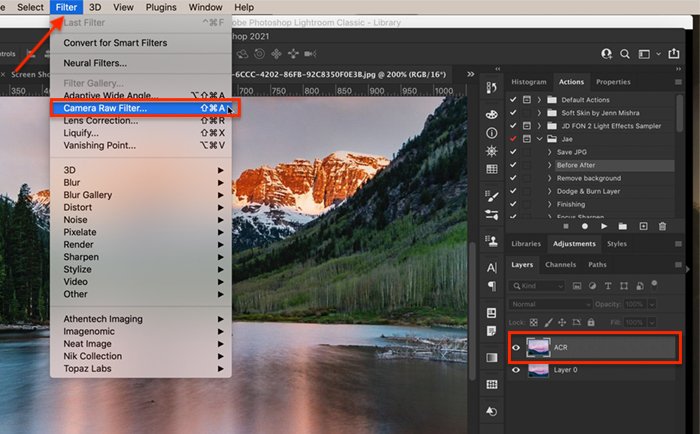
Программа против плагина
Фильтр Camera Raw немного отличается от программы ACR. Большинство инструментов редактирования одинаковы. Но вы не можете добавлять рейтинги или цветовые метки к файлам Raw. Кроме того, в плагине отсутствуют функции “Улучшенная детализация” и “Суперразрешение”. Также отсутствуют некоторые параметры обработки файлов и рабочего процесса, включенные в программу ACR.
Чтобы проверить, есть ли разница в качестве, мы отредактировали изображение в программе ACR и с помощью фильтра Camera Raw. Сравните два изображения. Первое было отредактировано в ACR, второе – с помощью фильтра Camera Raw в Photoshop. Результаты немного отличаются.


Изменения, внесенные с помощью фильтра Camera Raw, встраиваются в слой. При повторном использовании фильтра Camera Raw для внесения изменений все ползунки обнуляются. По сути, фильтр относится к слою так, как будто он не редактировался ранее. Сохранение настроек ACR в виде смарт-объекта позволяет изменить предыдущие настройки.
Пропавший каталог ACR
ACR похож на модуль Develop в Lightroom. Но ACR – это только модуль Develop. В Lightroom есть и другие модули. Единственный, который отличает Lightroom, – это модуль Library. В отличие от Lightroom, в ACR нет системы каталогизации и организации. Отсутствуют теги и другие инструменты метаданных, которые являются частью модуля Library. Однако в ACR можно добавить звезду или цветную метку к изображению.
Также отсутствуют другие менее используемые модули, такие как Печать и Слайд-шоу.

У отказа от использования системы каталогизации есть свои преимущества, но есть и недостатки. Начнем с преимущества. ACR не нужно импортировать изображения в каталог перед редактированием. Пропустите отбор и сразу откройте файл, который нужно отредактировать.
Как Lightroom, так и Adobe Camera Raw редактируют Raw-файлы недеструктивно. Это означает, что Raw-файл остается неизменным, а изменения сохраняются в отдельном файле. По умолчанию Lightroom сохраняет изменения в специальном файле каталога LRCAT. Вместо использования базы данных каталогов Adobe Camera Raw сохраняет правки в отдельном файле .xmp sidecar. Этот файл хранит изменения и применяет их к изображению Raw.
Файл Raw никогда не изменяется. Чтобы увидеть изменения в Raw-файле, необходимо также иметь файл sidecar. Существует способ создания файла .xmp в Lightroom, который позволяет обмениваться файлами Raw. Но программа не будет этого делать, пока вы не выберете эту опцию в настройках Lightroom.
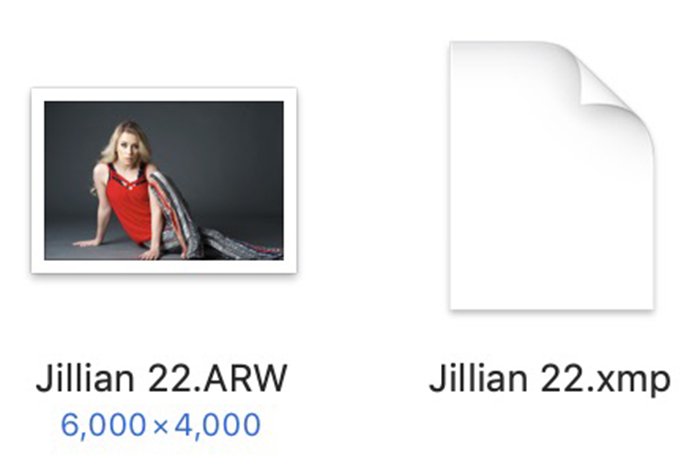
Lightroom хранит все правки в одном файле базы данных. Это облегчает резервное копирование. Но если файл LRCAT будет поврежден, вы потеряете множество правок. В ACR правки для каждого файла Raw хранятся в виде отдельных файлов sidecar. Если один из них будет удален или поврежден, это не повлияет на остальные. ACR, как и Photoshop, работает только с одним изображением за раз.
В Lightroom можно пакетно редактировать сразу несколько фотографий или синхронизировать изменения между изображениями.
Экспорт
Инструменты экспорта в Lightroom более надежны, чем в ACR. Вы можете экспортировать файл в JPEG или DNG. Lightroom включает в себя множество других форматов файлов, включая тип файла Photoshop .psd. Adobe разработала ACR как часть рабочего процесса Photoshop. Большинство фотографов продолжают редактировать изображения в формате Raw после завершения редактирования в ACR.
Затем используйте опции экспорта или сохранения в Photoshop.
Заключение
Для пользователей Lightroom программа Adobe Camera Raw покажется очень знакомой. Разница заключается в том, как вы хотите использовать эти программы в своем рабочем процессе. Camera Raw предназначена для работы с Photoshop, а не как самостоятельная программа.
Adobe предоставила вам альтернативные программы для редактирования изображений и альтернативный рабочий процесс. Многие фотографы начинают редактировать в Lightroom и переходят к Photoshop для продвинутых правок. Но если вам нравится работать в Photoshop, переход к ACR для базового редактирования будет быстрее, чем использование отдельных корректирующих слоев.
Источник: make-photo.com
Camera raw что это за программа и нужна ли она

05 Дек, 2015
Перед тем как непосредственно окунуться в увлекательный мир обработки, давайте познакомимся с интерфейсом и инструментами Camera Raw дабы стало понятно за что хвататься и за какие «рычаги» дёргать.
Не важно каким из способов описанных в этой статье вы откроете файл вас встретит интерфейс модуля вот такого вида:

В центре «композиции» нас встречает окно предварительного просмотра фала отображающее вносимые при помощи инструментов, верхний левый угол (1), и команд на вкладках меню (6).
Настройки параметров файла Camera Raw
Прежде чем заняться обработкой нужно настроить параметры для выходного файла ACR в «нормальном» состоянии они должны соответствовать настройкам Photoshop это касается выбора цветового пространства. Я работаю в sRGB соответствующее цветовое пространство выбрано у меня и в ACR, в противном случае при открытии файла в фотошопе программа будет предлагать конвертировать файл.
Отсюда мораль – зачем в Camera Raw мучиться с редактированием, к примеру, в пространстве Adobe RGB чтобы тут же потерять все нюансы цвета при открытии файла в фотошоп из-за разницы в цветовом охвате между Adobe RGB и sRGB?
![]()
За доступ к настройкам модуля отвечает ссылка (9) в которой собственно указаны через точку с запятой текущие настройки:
- цветовое пространство;
- глубина цвета;
- размер;
- разрешение.
Кликом по ней открывается диалог настроек «Workflow Options» где можно эти параметры изменить.

Выбрав соответствующие настройки можно усилить резкость «Output Sharpening» фото для вывода на печать или экран, однако если планируется дальнейшая обработки трогать эти параметры не стоит, ровно, как и флажок открытия изображения в фотошопе как сматр объект сделать это можно другим способом об этом ниже.
Открытие и сохранение файла в Camera Raw
В одном ряду со ссылкой на настройки модуля удобно расположились кнопки условного блока (7):
- Open Image – открывает файл для редактирования в Photoshop, причём если зажать Shift и кликнуть по этой кнопке файл будет открыт как смарт объект внутри которого находится обработанный raw. Это позволяет во время обработки вернуться в ACR поправить внесенные ранее изменения или добавить новые, естественно это увеличивает размер файла. Если работа идёт с группой, откроются файлы выбранные в этой группе;
- кнопка Cancel закрывает фото без сохранения изменений;
- Dane сохраняет изменения и закрывает картинку.
Особняком стоит кнопка Save Image (10) за которой скрывается целый диалог, позволяющий задавать формат и дополнительные параметры для сохраняемого обработанного файла. Если не планируется дальнейшей обработки файла эта кнопка, то что нужно.

Управление просмотром
Радом с кнопками сохранения и открытия расположились кнопки (8), позволяющие менять режим просмотра, редактируемого фото в окне предварительного просмотра документа.
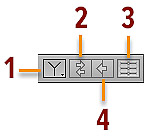
- переключения различных видов представления «до после», создаётся два вида превью файла, (управляется клавишей Q);
- так же переключение «до после» но между сделанными настройками (клавиша Р). Если работа идет с группой файлов, как открыть несколько изображений для редактирования написано здесь, для переключения нужно зажать клавишу Shift (Shift+P);
- кнопка, позволяющая копировать текущие настройки в представление «до» (комбинация Alt+P). Для группы файлов (Shift+Alt+P);
- переключение между текущими настройками и исходным состоянием картинки, настройками по умолчанию (Ctrl+Alt+P).
Условно к этой группе можно отнести переключатель режимов просмотра, регулирующий размеры окна модуля (3) управляется клавишей F.
Инструменты Camera Raw
В верхнем левом углу модуля «уютно» разместился блок инструментов Camera Raw их применение играет важную, но отнюдь не решающую роль в редактировании фото. Основная нагрузка в этом деле приходится на блок меню (6), в котором на переключающихся вкладках собраны команды редактирования различных параметров рассмотрение которых требует отдельных публикаций.
Вернемся к знакомству с инструментами, некоторые из них имеют аналоги в фотошоп другие оказывают специфические услуги:

- не нуждающийся в представлении инструмент «Масштаб» (Zoom, клавиша Z), о предназначении которого можно догадаться лишь, взглянув на иконку. Изменение масштаба можно регулировать при помощи блока расположенного выше кнопки Save Image.;
- «рука» (hard, H) перемещает увеличенное изображение внутри окна предварительного просмотра;
- «баланс белого» (White balance, I) удобно использовать если в кадре установлена серая карта либо вы четко представляете какой объект на снимке средне-серый с него можно взят пробу цвета и вуаля. В большинстве случаев «вуаля» не происходит;
- «выбор образцов цвета» (Color sampler, S) устанавливает маркеры образцов, до 9, для последующей коррекции;
- «целевая коррекция» (Target Adjustments, T). Корректирует картинку перетаскиванием курсора мышки по изображению;
- «рамка» (Crop, C) инструмент кадрирования однако в отличие от «собрата» в фотошоп описанного здесь действует по другому. Кадрирует только превью в оке предварительного просмотра, к самому же raw файлу применяется только в момент открытия его в фотошоп;
- «выравнивание» (Straighten, A) название говорит само за себя;
- «удаление точек» (Spot removal, B) прекрасно подходит для удаления мелких дефектов, проведения быстрой ретуши имеет собственные параметры настроек;
- удаление эффекта красных глаз (Red eye removal, E) аналог фотошоп описан тут
- инструменты, применяемые для локальных коррекций, изменений вносимых на участки изображений, кисть (K), градуированный (G) и радиальный (J) градиенты;
- кнопка открывающая диалог настроек модуля (ACR presences, Ctrl+K);
- инструменты поворота изображения против часовой стрелки (Rotate counterclockwise, L) и по ней (Rotate clockwise, R).
За инструментами следуют (2) сведения о фото полученным с камеры. Гистограмма (4) показывающая распределения яркостей фото во время коррекции. Сведения о параметрах камеры (5).
Интерфейс Camera Raw при групповой обработке файлов
Ели для обработки открыть группу файлов интерфейс ACR несколько изменится

Появится «кинолента» (Filmstrip) (1а) на которой расположатся миниатюры открытых файлов. Для отображения нужного файла в окне предварительного просмотра достаточно кликнуть по его миниатюре. Кинолента снабжена раскрывающимся меню, снабжённым командами:

- Выбора всех файлов на ленте (Ctrl+A)
- Выбор по рейтингу (Ctrl+Alt+A), позволяет выбрать изображения, для которых присвоена оценка рейтинга. Присвоенные оценки позволяют отобрать наиболее интересные изображения для обработки в первую очередь.
- Синхронизация настроек (Alt+S) между открытым в окне просмотра файлом и выбранными на ленте (групповая обработка)
- Создание HDR изображения, требуется открыть специально предназначенные для этого файлы, (Alt+M);
- Создание панорамной картинки (Ctrl+M).
Появится дополнительная кнопка (2а) позволяющая удалить выбранные файлы. Для навигации по киноленте между миниатюрами, с одновременным открытием файла в окне предварительного просмотра можно использовать кнопки (3а), этой функцией обладают кнопки стрелки на клавиатуре.
Вот так в двух словах выглядит интерфейс Camera Raw в дальнейших статьях раскрою функции и возможности ACR подробно.
Добавить комментарий Отменить ответ
Для отправки комментария вам необходимо авторизоваться.
Источник: photoshop-gurus.ru
Adobe Camera Raw 9.1.1
Уже на протяжении многих лет графический редактор Adobe Photoshop является бессменным лидером в сфере обработки фотографии. Программа оснащена множеством мощнейших фильтров и модулей, работающих в этом направлении. К ним относится плагин Adobe Camera Raw (ACR).
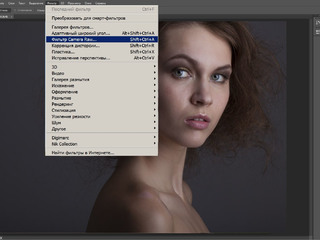
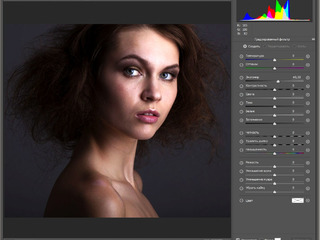
Лицензия: Платно
Операционная система: Cross-platform
Дата обновления: 4 сентября 2017 г.
Формат Raw («сырой» в пер. с англ.) является базовым для работы с фото, которое поступает напрямую с матрицы цифровой камеры без всякой предварительной обработки и без потерь. Поэтому в опытных руках такой снимок, пройдя «обряд посвящения» в Camera Raw, даст максимально реалистичное изображение.
Совместимость
Плагин ACR поддерживает практически все известные модели камер и объективов. Программа работает в 2-х ОС:
- Windows 7, 8(8.1) и в Win 10 любой разрядности;
- Mac OS X v. 10.7–10.12.
Camera Raw изначально входит в состав Photoshop и Bridge, After Effects и Photoshop Elements. На ее основе также построена работа модуля Develop в Photoshop Lightroom.
Внешний вид
Запустить ACR, например, в Photoshop можно следующим образом: «Файл >> Открыть» и указать нужный raw файл. Перед пользователем появится окно плагина принцип устройства которого несложен и стандартен, несмотря на приличное количество кнопок и обилие настроек.
- Верхнюю панель занимают значки инструментов.
- Основная, центральная часть отдана изображению.
Справа расположены (сверху вниз):
- Гистограмма;
- Ряд фильтров и эффектов;
- Панель настроек, как инструментов, так и фильтров.
В нижней части находится несколько команд, отвечающих за внешний вид отображения картинки.
Основные функции
Плагин рассчитан на огромный объём работы, поэтому не стоит удивляться большому количеству функций и настроек. Перечислим основные из них:
- Гистограмма
- Цветовая коррекция
- Создание панорам
- Удаление определенных областей на снимке
- Автоматическая правка перспективы
- Радиальный фильтр
- Обрезка, поворот
- Возможность использовать цветовые профили для каждой поддерживаемой камеры
- Сохранение конечного результата в форматах TIFF, PSD, JPEG и DNG
Плюсы и минусы
Как и любая достаточно сложная программа Camera Raw имеет свои достоинства и недостатки. К её положительным сторонам можно отнести:
- возможность изменения цветового пространства в самом плагине;
- имеется превью JPEG формата с настройками камеры в момент съёмки;
- исправление экспозиции без потери информации;
- огромная гибкость и свобода при обработке изображения.
Доля недостатков значительно меньше достоинств, но они всё же имеют место быть. К ним стоит отнести:
- сложность в освоении – вы должно хорошо понимать, для чего предназначен каждый параметр;
- высокие запросы к мощности ПК.
Соперники
Конкурентов у ACR хватает, и они достаточно сильны. У многих производителей камер есть свое собственное ПО для работы с RAW форматом. Есть также немало независимых программ созданных для тех же целей. Однако наиболее сопоставимым по своим возможностям можно назвать приложение Capture One Pro. Программа умеет делать всё то же самое, что и ACR, но есть пару минусов, которые несколько отодвигают её с передовой позиции:
- работает только в 64-х битной среде;
- высокая цена на приобретение лицензии.
Область применения и аудитория
Как уже говорилось выше, Camera Raw имеет широкие возможности и довольно сложна в освоении. Из этого вытекает, что основными пользователями данного плагина являются фотографы профессионального уровня. Для обычного любителя лучше подобрать программу попроще.
Выводы
В заключение можно сказать, что Adobe Camera Raw достойная программа, которая должна быть в арсенале любого пользователя, профессионально работающего с фотографией и предпочитающего ПО от Adobe Systems.
Источник: photosoft.ru